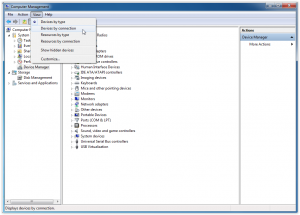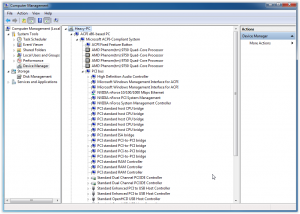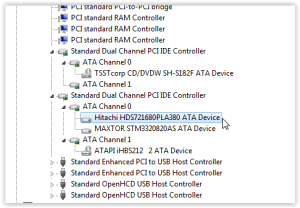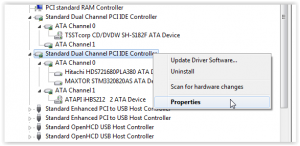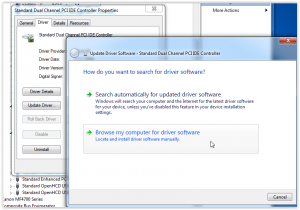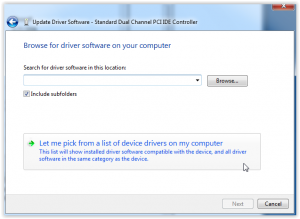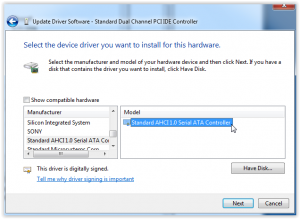近期发现不少中国网友的电脑主板默认的情况之下被设置为Native IDE模式,相信是为了操作系统的兼容性。
不过,很多人发现,在IDE的模式下SSD硬盘的性能非常低落,对一些电脑用户来说把SSD硬盘装载到IDE模式的S_ATA端口来说简直是一种浪费。
所以很多电脑用户进入电脑主板的BIOS企图把S-ATA端口的模式从IDE改变成速度更快的AHCI模式,不过摆在这类用户的面前是一个无可逃避的问题—直接修改的话,操作系统直接蓝屏不可用,这样就造成若要改用AHCI模式就必须重装操作系统的局面。
事实上,还有一个办法可以避免重装操作系统的办法。
先隆重声明,此办法有50%几率失败,风险自负。
先假设你的操作系统是Windows 7或者以上,首先先打开硬件管理器,然后以“硬件连接”方式查看。
你就会发现硬件管理器是以树状结构呈现。
接下来就是跟踪你安装操作系统的硬盘所在。
找到之后,就要对控制住你的系统盘的硬盘控制器做手脚。
接下来就是强行安装“标准AHCI 1.0硬盘控制器”驱动程式,电脑会发出警告说这个驱动程式不适合当前的硬盘控制器,请无视警告并继续。
完成以上的步骤后,电脑会要求重启,你重启电脑后就直接进入主板的BIOS把硬盘控制器的模式从Native IDE变成AHCI,保存BIOS设置后,然后重启。
重新进入操作系统后,你就可以去你自己的电脑主板的官方网站下载针对你的主板的AHCI驱动程式来安装就大告功成。